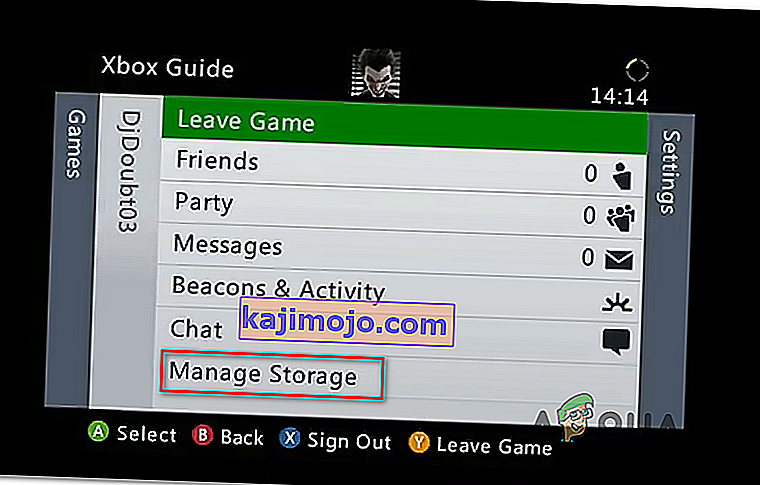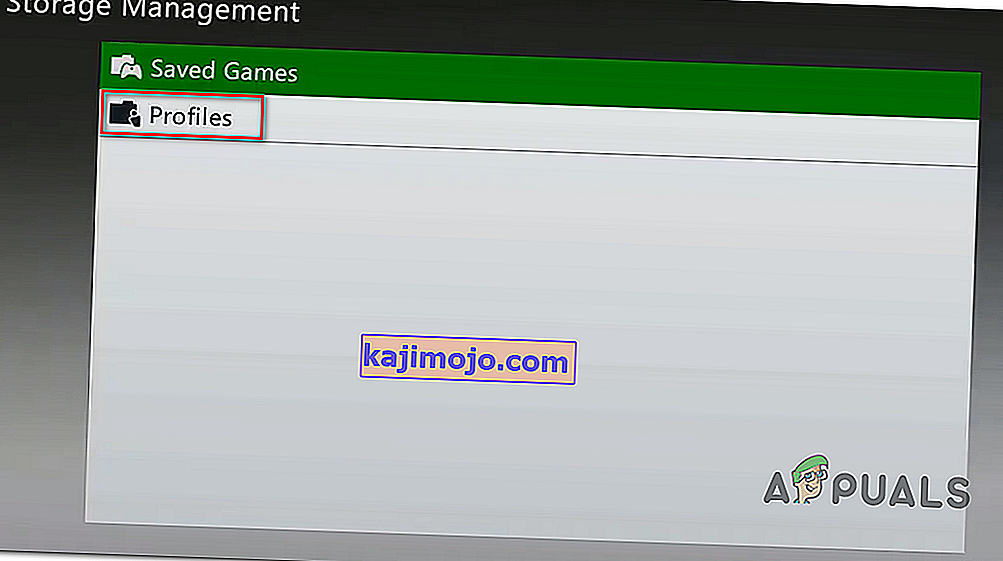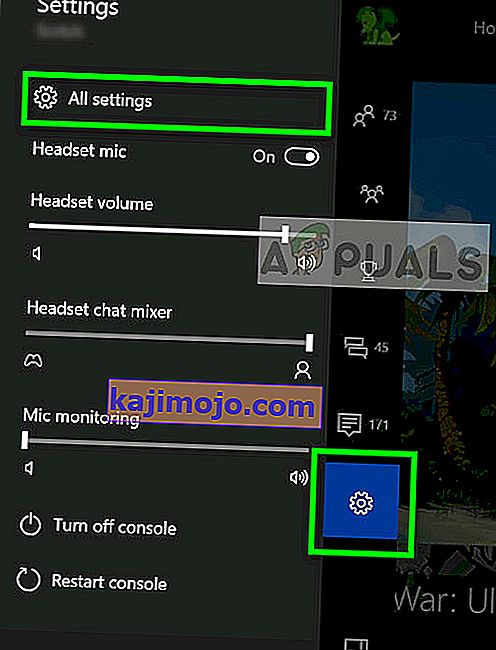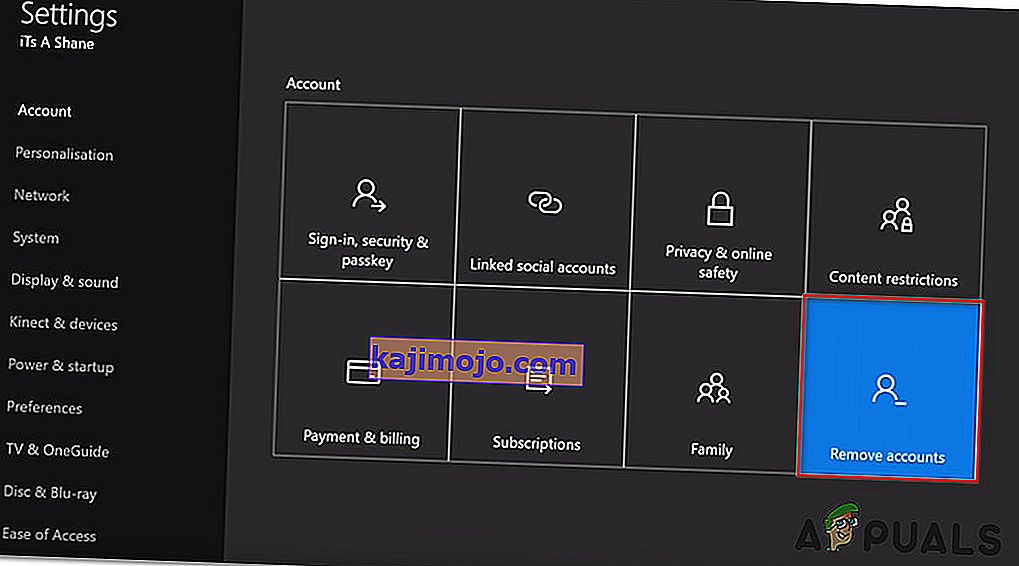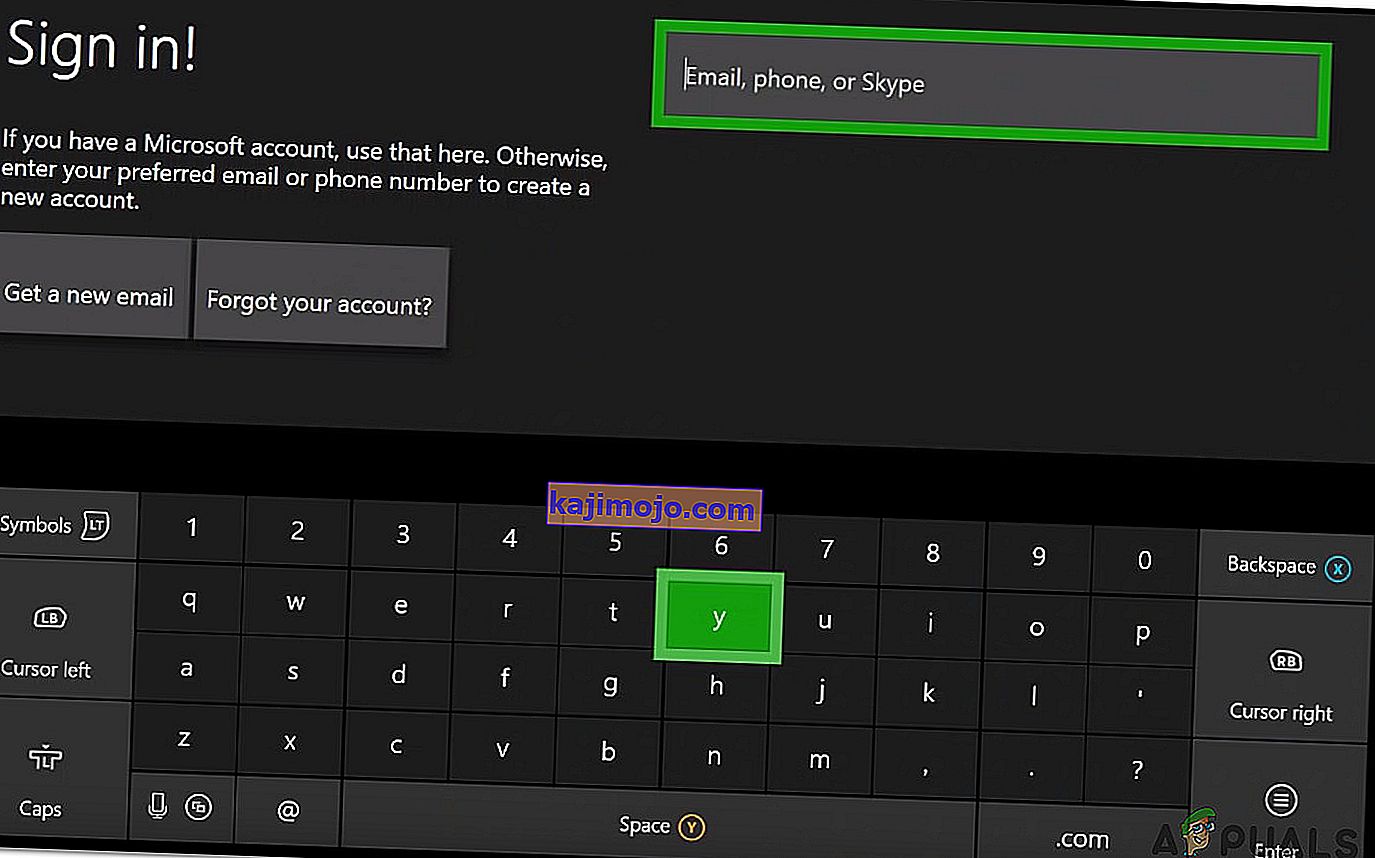- Ce cauzează eroarea „Acest profil nu se poate conecta la Xbox Live pe această consolă”?
- Verificarea stării serverelor Xbox Live
- Efectuarea unui ciclu de alimentare
- Ștergerea spațiului de stocare local Xbox 360 (pe Xbox One)
- Reinițierea profilului Xbox One
- Efectuarea unei resetări soft
„Ne pare rău, acest profil nu se poate conecta la Xbox Live pe această consolă“ eroare apare atunci când utilizatorul încearcă să joace un joc Xbox360 înapoi compatibil pe un Xbox One consolă. Pentru toți utilizatorii, abonamentul Xbox Live funcționează normal, deoarece pot juca jocuri Xbox Gold Card și pot folosi funcții online fără probleme. Această problemă pare să fie limitată la jocurile compatibile cu versiunile anterioare care sunt lansate pe consola Xbox One (se joacă foarte bine pe Xbox360).

Ce cauzează eroarea „Acest profil nu se poate conecta la Xbox Live pe această consolă”?
Iată o listă de lucruri care ar putea provoca în cele din urmă eroarea „Acest profil nu se poate conecta la Xbox Live pe această consolă” :
- Problema Xbox Live Core Service - După cum se dovedește, incapacitatea de a juca jocuri compatibile cu versiunile anterioare poate fi cauzată și de o problemă a serverului care este dincolo de controlul utilizatorului final. Mentenanțele programate și atacurile DDoS pe serverele Xbox din zona dvs. ar putea face imposibilă validarea dreptului de proprietate pentru consola dvs. În acest caz, singura soluție viabilă este să așteptați ca problema să fie remediată de inginerii Microsoft.
- Date temp glitched - O altă cauză potențială care ar putea fi responsabilă pentru această problemă este un fel de date corupte care sunt stocate în prezent în folderul temp al consolei Xbox One. dacă acest scenariu este aplicabil, ar trebui să puteți rezolva problema efectuând o procedură de ciclare a puterii pentru a elimina datele temporare și pentru a scurge condensatoarele de putere ale consolei.
- Dosar de stocare Local 360 corupt - Dacă anterior ați avut o întrerupere neașteptată a consolei atunci când jucați un joc compatibil cu versiunile anterioare, este posibil ca unele fișiere aflate în folderul Local360 să se fi deteriorat. În acest caz, ar trebui să puteți remedia problema ștergând folderul utilizând interfața clasică Xbox 360.
- Profilul Xbox este blocat într-o stare limbo - O altă cauză care va provoca acest comportament este un profil Xbox blocat în mijlocul procesului de semnare. Deoarece funcția de compatibilitate cu versiunile anterioare trebuie să valideze calitatea de proprietar, aceasta nu va putea face acest lucru decât dacă vă deconectați și în profilul dvs. Xbox One.
- Corupția sistemului de operare - În unele situații rare, este posibil să întâlniți această problemă din cauza unor componente de firmware sau software deteriorate care nu pot fi reparate în mod convențional. În acest caz, ar trebui să puteți rezolva problema resetând fiecare componentă a sistemului printr-o procedură de resetare soft.
Metoda 1: Verificarea stării serverelor Xbox Live
Înainte de a continua cu alte strategii de reparații, este important să începeți acest ghid de depanare, asigurându-vă că problema nu vă depășește controlul. Rețineți că este, de asemenea, posibil ca o problemă temporară cu serverele Xbox Live să fie responsabilă de incapacitatea consolei dvs. de a juca jocuri compatibile cu versiunile anterioare.
Ori de câte ori apare această problemă, aceasta se datorează de obicei două cauze principale - Există fie o perioadă de întreținere programată, fie există un fel de problemă neașteptată de întrerupere (un atac DDoS sau o problemă neașteptată cu serverele din zona dvs.).
Dacă serviciile de bază sunt defecte, proprietatea jocului dvs. nu va fi validată, deci nu veți putea juca jocul compatibil cu versiunile anterioare. În cazul în care credeți că acest scenariu ar putea fi aplicabil, vizitați acest link ( aici ) și verificați dacă serviciile de bază nu sunt în prezent operaționale sau funcționează cu capacități limitate.

Dacă această investigație sfârșește prin a dezvălui o problemă de server care nu vă poate fi controlată, nu puteți face altceva decât să așteptați ca inginerii Microsoft să rezolve problema. Asigurați-vă că verificați în mod regulat pagina Xbox Status până când vedeți că problema a fost rezolvată.
Cu toate acestea, dacă investigația nu a indicat nicio problemă de server, treceți direct la următoarea metodă de mai jos pentru un set diferit de instrucțiuni care va rezolva problema dacă apare local.
Metoda 2: Efectuarea unui ciclu de alimentare
Dacă ați confirmat anterior că problema apare doar local și nu este cauzată de o problemă de server, este posibil ca fișierele temporare să fie responsabile pentru apariția lui Ne pare rău, acest profil nu se poate conecta la Xbox live pe această consolă ' eroare.
Cel mai eficient mod de a rezolva mesajul de eroare, în acest caz, este de a efectua un ciclu de alimentare. O procedură de power-cycling va curăța marea majoritate a fișierelor temporare care ar putea provoca acest cod de eroare fără a vă afecta jocurile, aplicațiile și preferințele utilizatorului.
Mai mulți utilizatori afectați au confirmat că au reușit să rezolve problema în totalitate după ce au urmat instrucțiunile de mai jos. Iată un ghid rapid cu privire la efectuarea unei proceduri de pornire pe consola Xbox One:
- Porniți operațiunea asigurându-vă că consola dvs. este complet alimentată și că nu este în prezent în hibernare.
- Apoi, apăsați butonul Xbox din partea din față a consolei și mențineți-l apăsat timp de aproximativ 10 secunde (sau până când LED-ul frontal nu mai clipește). După ce vedeți acest lucru, eliberați butonul și așteptați până când alimentarea este întreruptă complet.

- După ce consola dvs. nu mai afișează semne de activitate, așteptați un minut sau cam așa ceva. Pentru a vă asigura că procesul are succes, puteți încerca, de asemenea, să deconectați cablul de la priza de curent.
- Porniți din nou consola apăsând din nou butonul Xbox al consolei. Dar de data aceasta, faceți-o doar o presă scurtă. În timpul următoarei secvențe de pornire, țineți cont de secvența de animație Xbox. Dacă îl vedeți, este confirmarea faptului că procedura de pornire a motorului a avut succes.

- Odată ce secvența de pornire este completă, încercați să jucați din nou jocul compatibil cu versiunile anterioare și să vedeți dacă problema este rezolvată.
Dacă întâmpinați încă eroarea „Ne pare rău, acest profil nu se poate conecta la Xbox live pe această consolă” în timp ce încercați să lansați jocul, treceți la următoarea metodă de mai jos.
Metoda 3: Ștergerea spațiului de stocare Xbox 360 local (pe Xbox One)
După cum se dovedește, eroarea „Ne pare rău, acest profil nu se poate conecta la Xbox live pe această consolă” poate apărea, de asemenea, din cauza unui fel de corupție de fișiere din folderul dvs. Local360 Storage. Acest lucru este ascuns în mod normal și poate fi accesat cu ușurință după ce încercați să lansați jocul compatibil cu versiunile anterioare.
Mai mulți utilizatori afectați au confirmat că au reușit să rezolve problema accesând secțiunea Management de stocare a interfeței clasice Xbox 360 și ștergând profilul Xbox360. După ce au făcut acest lucru, au repornit consola și au configurat-o din nou, au reușit să joace jocul compatibil cu versiunile anterioare fără probleme.
Iată un ghid rapid despre ștergerea spațiului de stocare Xbox 360 local pe consola Xbox One:
- Lansați jocul compatibil cu versiunile anterioare de pe consola Xbox One. Când vedeți mesajul de eroare, apăsați butonul Xbox de pe controler pentru a afișa interfața clasică Xbox 360.
- Odată ce vă aflați în meniul Ghid Xbox, navigați la Gestionare stocare și apăsați A pentru a-l accesa. Alegeți Da la solicitarea de confirmare Gestionare stocare .
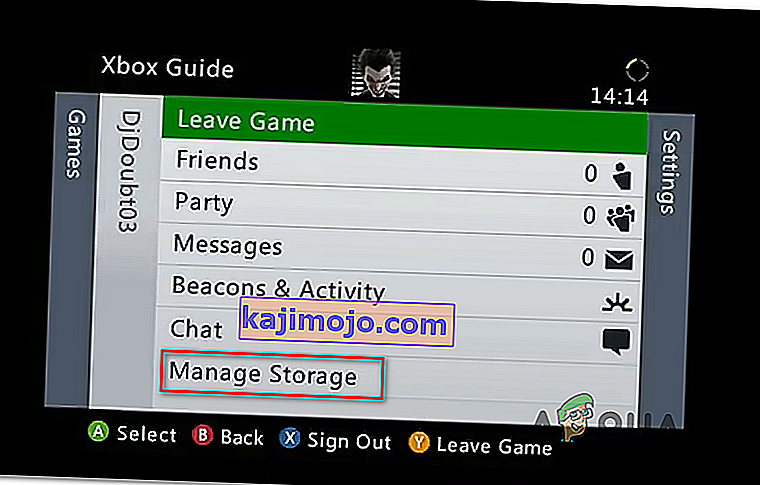
- Odată ce vă aflați în fereastra Storage Management , selectați folderul Profiles și apăsați butonul A pentru a accesa.
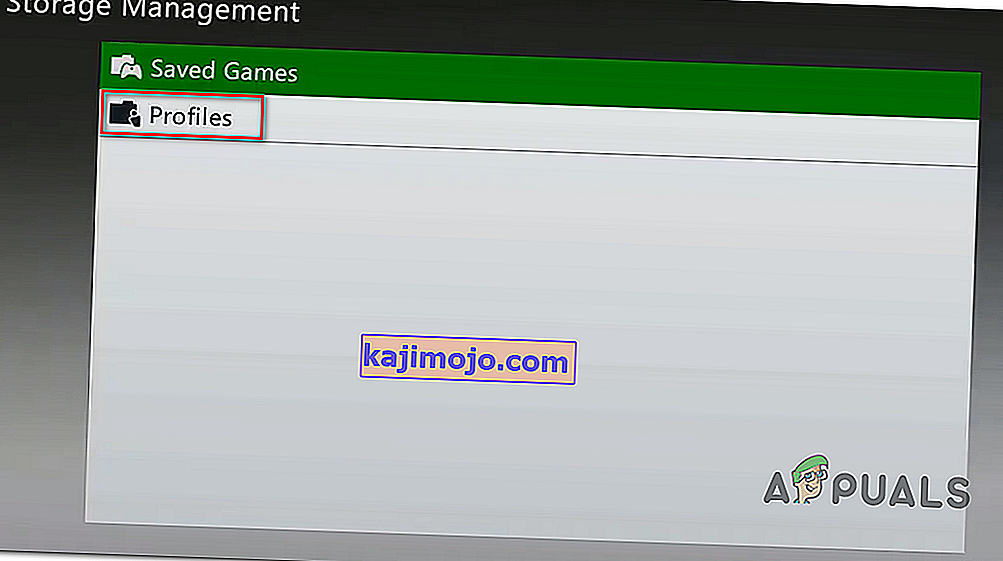
- Din meniul următor, selectați profilul local și apăsați butonul Y pentru a-l programa pentru ștergere. Apoi, selectați Da la promptul de confirmare pentru a confirma operația, apoi așteptați să se finalizeze.
- După ce spațiul Xbox 360 local a fost golit, încercați să jucați din nou jocul compatibil cu versiunile anterioare și să vedeți dacă problema este rezolvată acum.
Dacă întâmpinați în continuare aceeași eroare „Ne pare rău, acest profil nu se poate conecta la Xbox live pe această consolă” , treceți la următoarea metodă de mai jos.
Metoda 4: Reinițierea profilului Xbox One
Dacă ați ajuns până aici fără o soluție viabilă, probabil, problema apare din cauza unui fel de neconcordanță cu profilul la care sunteți conectat în prezent.
Mai mulți utilizatori care se luptau, de asemenea, să rezolve eroarea „Ne pare rău, acest profil nu se poate conecta la Xbox live pe această consolă” a confirmat că au reușit în cele din urmă să joace jocuri compatibile cu versiunile anterioare după ce și-au eliminat și au adăugat din nou contul Xbox.
Iată un ghid rapid despre cum puteți face acest lucru pe consola Xbox One:
- Pe controlerul Xbox One, apăsați butonul Xbox unul, apoi selectați pictograma Setări prin meniul de ghidare nou apărut. Apoi, treceți la dreapta sau la stânga (în funcție de preferințele utilizatorului) și alegeți Toate setările .
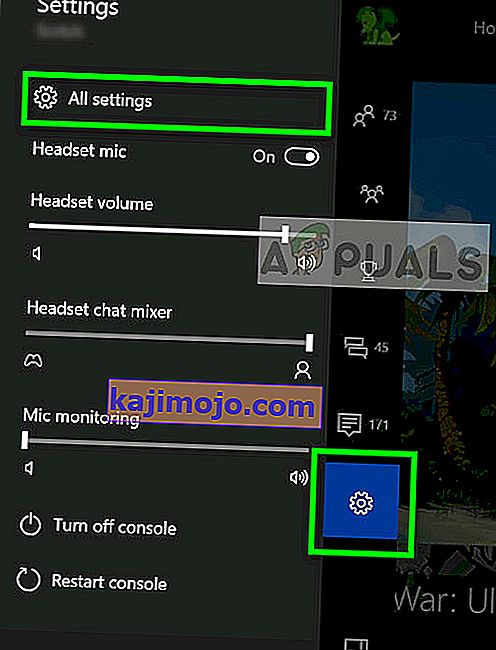
- Odată ce vă aflați în meniul Setări , accesați fila cont. Odată ajuns acolo, treceți la partea dreaptă și alegeți să eliminați conturile.
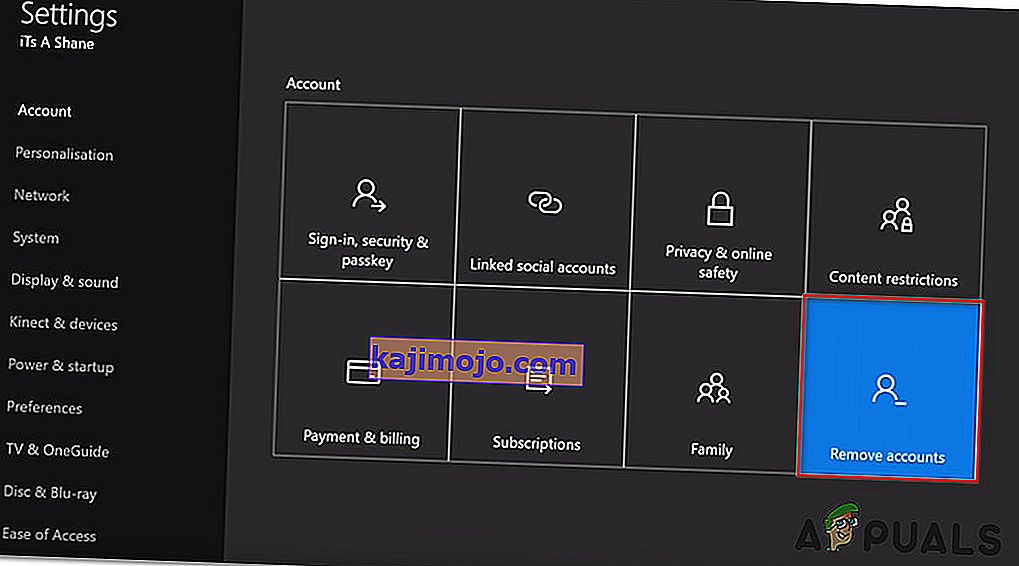
- Selectați contul pe care doriți să îl eliminați, apoi confirmați procesul de eliminare.
- După finalizarea procesului, reporniți computerul și vedeți dacă problema este rezolvată la următoarea pornire a sistemului după ce vă conectați din nou.
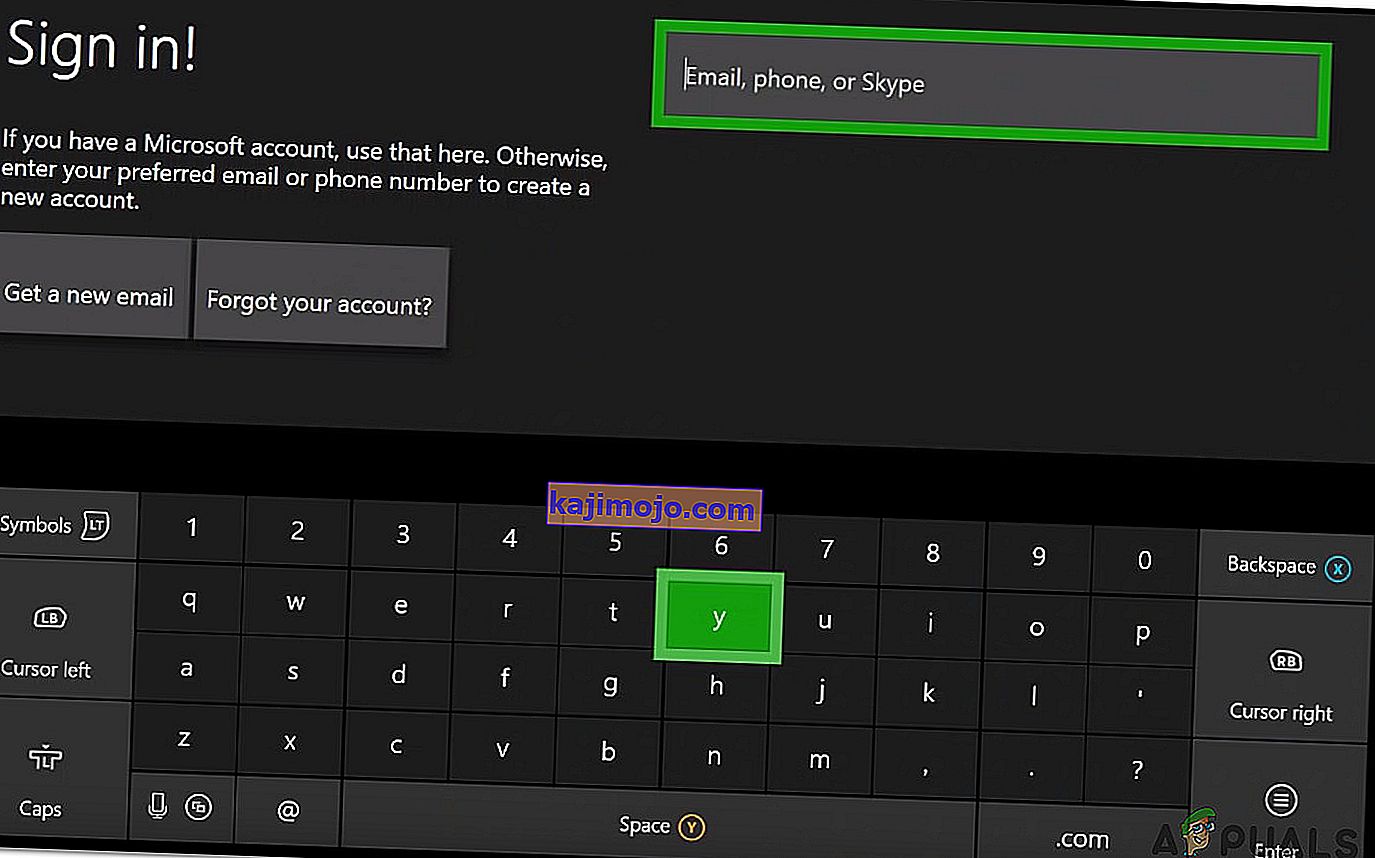
- Lansați încă o dată jocul compatibil cu versiunile anterioare și vedeți dacă aceeași problemă apare încă.
Dacă întâmpinați în continuare aceeași eroare „Ne pare rău, acest profil nu se poate conecta la Xbox live pe această consolă” , treceți la metoda finală de mai jos.
Metoda 5: Efectuarea unei resetări soft
Dacă ați urmat fiecare metodă de mai sus și întâmpinați în continuare aceeași eroare „Ne pare rău, acest profil nu se poate conecta la Xbox live pe această consolă” , probabil că vă confruntați cu o problemă cu un fișier de sistem care nu va dispărea cu ușurință .
În acest caz, singura dvs. speranță de a rezolva problema este să resetați fiecare componentă firmware și software care ar putea declanșa această problemă. Pentru a vă păstra datele, cea mai bună abordare ar fi să alegeți o resetare soft.
O resetare soft vă va permite să reîmprospătați fiecare componentă a sistemului de operare, permițându-vă în același timp să vă păstrați toate jocurile și datele. Iată un ghid rapid care face o resetare din fabrică pe Xbox One:
- Pe consola Xbox One, apăsați o dată butonul Xbox (de pe controler) pentru a deschide meniul ghid. După ce reușiți să ajungeți acolo, accesați Sistem> Setări> Sistem> Informații despre consolă . După ce accesați meniul Informații consolă , selectați Resetare consolă din meniul nou apărut.

- Odată ce reușiți să intrați în meniul Resetare consolă, alegeți Resetare și păstrați jocurile și aplicațiile mele din meniul nou apărut.

- Așteptați până la finalizarea procesului, deoarece consola dvs. va reporni automat la sfârșitul acestuia. După ce consola dvs. pornește din nou, încercați să jucați din nou jocul compatibil cu versiunile anterioare și vedeți dacă problema este rezolvată acum.